Wechseln des Audiomodus während einer Sitzung
Sie können den für Ihre Sitzungsteilnahme aktivierten Audiomodus auch während einer Sitzung ändern, d. h. vom Computer-/Internetaudio zum Telefonmodus wechseln oder umgekehrt. Dies kann nützlich sein, wenn Probleme mit Ihrer aktuellen Methode auftreten.
Außerdem können folgende Artikel hilfreich sein:
- Audioverbindung über das Internet (Mikrofon und Lautsprecher)
- Audioverbindung per Telefon
- Audioverbindung mit benutzerdefinierten Audioinformationen
- Teilnehmen an einer Sitzung ohne Audio
Moduswechsel über die Desktop-App
- Klicken Sie im oberen Bereich des Bedienpanels, und erweitern Sie die Registerkarte „Audio“.
- Verwenden Sie die Optionsfelder, um entweder „Computer-Audio“ oder „Telefonanruf“ auszuwählen. Wenn Sie weder die Computer-Audio- noch die Telefonanrufoptionen sehen können, wurden diese möglicherweise durch den Organisator für diese Sitzung deaktiviert. Wenn benutzerdefinierte Audioinformationen aktiviert wurden, dann werden statt der integrierten Audiooptionen bestimmte Anweisungen des Organisators angezeigt.
- Bei Auswahl von „Computer“ müssen Sie die Audiogeräte für Ihr Mikrofon und Ihre Lautsprecher über die Dropdownmenüs angeben.
- Bei Auswahl von „Telefonanruf“ müssen Sie sich per Telefon in die Audioverbindung einwählen und bei entsprechender Aufforderung den Zugangscode und eine Audio-PIN eingeben. Verwenden Sie das Dropdownmenü zur Auswahl von Telefonnummern für weitere Länder.
- Bei Auswahl der Dialout-/Rückrufoption müssen Sie Ihre Telefonnummer eingeben, woraufhin Sie einen Anruf von GoTo Meeting erhalten. Verwenden Sie das Dropdownmenü, um zwischen US-amerikanischen und kanadischen Telefonnummern zu wechseln.
- Wenn Sie „Kein Audio“ ausgewählt haben, können Sie andere Teilnehmer nicht hören oder mit ihnen sprechen.
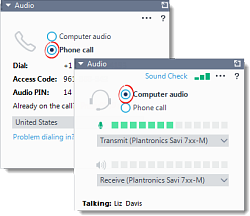
Moduswechsel über die Instant-Join-App, die App für sofortige Teilnahme
- Klicken Sie auf das Einstellungssymbol
 in der Symbolleiste.
in der Symbolleiste. - Verwenden Sie die Optionsfelder, um entweder Computer-Audio oder Telefonanruf auszuwählen.
- Bei Auswahl von „Computer-Audio“ müssen Sie das Audiogerät für Ihr Mikrofon über die Dropdownmenüs angeben.
- Bei Auswahl von „Telefonanruf“ müssen Sie sich per Telefon in die Audioverbindung einwählen und bei entsprechender Aufforderung den Zugangscode und eine Audio-PIN eingeben. Verwenden Sie das Dropdownmenü zur Auswahl von Telefonnummern für weitere Länder.
Wenn Sie weder die Computer-Audio- noch die Telefonanrufoptionen sehen können, wurden diese möglicherweise durch den Organisator für diese Sitzung deaktiviert. Wenn benutzerdefinierte Audioinformationen aktiviert wurden, dann werden statt der integrierten Audiooptionen bestimmte Anweisungen des Organisators angezeigt.

Moduswechsel über die iOS-App
- Tippen Sie in der unteren Symbolleiste auf Audio.
- Wählen Sie den Audiomodus aus, den Sie verwenden möchten:
- Wenn Sie die Option „Zu Internetanruf wechseln“ aktivieren, wird die Verbindung automatisch mit dem Mikrofon und den Lautsprechern Ihres Geräts hergestellt.
- Wenn Sie die Option „Zu Telefonanruf wechseln“ verwenden, werden Sie aufgefordert, die automatische Einwahl der App über Ihren Festnetzdienst (PSTN) zuzulassen. Tippen Sie auf Wählen, um den Vorgang fortzusetzen.
Wenn Sie weder die Computer-Audio- noch die Telefonanrufoptionen sehen können, wurden diese möglicherweise durch den Organisator für diese Sitzung deaktiviert. Wenn benutzerdefinierte Audioinformationen aktiviert wurden, dann werden statt der integrierten Audiooptionen bestimmte Anweisungen des Organisators angezeigt.

Moduswechsel über die Android-App
- Tippen Sie in der oberen Symbolleiste auf das Optionssymbol
 und wählen Sie Audiooptionen aus.
und wählen Sie Audiooptionen aus. - Im Audiofenster können Sie die gewünschte Option auswählen:
- Mit Internetaudio verbinden: Zum Herstellen der Verbindung von Mikrofon und Lautsprecher (VoIP) des Geräts mit der Audiokonferenz.
- Per Telefonanruf verbinden: Zum Einwählen in die Audiokonferenz mit einem Telefon (PSTN). Geben Sie die Telefonnummer ein, sodass der Wählvorgang automatisch beginnt, oder wählen Sie das Stiftsymbol
 aus, um die Nummer bei Bedarf vor der Einwahl zu bearbeiten.
aus, um die Nummer bei Bedarf vor der Einwahl zu bearbeiten. - Audioverbindung trennen: Die Verbindung mit der Audiokonferenz wird vollständig getrennt.
Wenn Sie weder die Computer-Audio- noch die Telefonanrufoptionen sehen können, wurden diese möglicherweise durch den Organisator für diese Sitzung deaktiviert. Wenn benutzerdefinierte Audioinformationen aktiviert wurden, dann werden statt der integrierten Audiooptionen bestimmte Anweisungen des Organisators angezeigt.

